一种基于云计算平台的iSCSI SAN设计与实现*
2014-08-02吴惠刘江涛陈建兵肖梦雄
吴惠, 刘江涛, 陈建兵, 肖梦雄
(云南师范大学 信息管理处,云南 昆明 650500)
0 引 言
目前,IP(Internet Protocol,因特网互联协议)技术相当成熟,应用越来越广泛,如何利用IP网络来传输、存储数据成为研究热点,出现了一些新的技术,如iSCSI(Internet Small Computer System Interface,Internet 小型计算机系统接口)、FCIP(Entire Fibre Channel Frame Over IP,基于IP的光纤通道)、iFCP(Internet Fibre Channel Protocol,Internet 光纤信道协议)等.长期以来,FC(Fibre Channel,光纤通道)几乎成了SAN(Storage Area Network,存储局域网络)的代名词.但是采用FC技术构建的存储系统成本高、管理技术复杂,一般只在大型机构中应用,中小型机构因自身资金、技术原因,只能望洋兴叹,而iSCSI SAN由于具有易于构建、维护成本低、无距离限制和传输快等特点,受到了广泛的关注[1].
iSCSI是一种在TCP/IP(Transmission Control Protocol/Internet Protocol,传输控制协议/因特网互联协议)网络上进行数据块传输的标准.它可以利用TCP/IP成熟的流量控制、拥塞控制等机制,使得跨越广域网的数据传输和存储管理成为可能[2].它的出现,标志着低价化SAN方案的问世,使中小型机构构建自己独立的存储系统成为可能.一般来说,大部分单位在真正采购SAN和高价的HBA(Host Bus Adapter,主机总线适配器)之前,需要对iSCSI SAN的原理、技术有一个全面的认识,从而为最终决策提供依据.
云计算平台可将各种有效的资源进行整合,以云计算服务的方式为个人和企业方便的提供共享服务,因此得到广泛的应用[3-4],本文采用云南师范大学已建成的VMware vSphere云计算平台,应用一款基于Linux的SAN系统——OpenFiler,完成iSCSI SAN的构建,实现了只有在专用网络存储上才能做得到的iSCSI SAN配置,并成功在iSCSI SAN的LUN(Logical Unit Number,逻辑单元号)中进行了虚拟机的存放和测试操作.
1 iSCSI SAN实现环境
云南师范大学采用20台四路服务器、8台八路服务器、220 T存储(120 T主存储、80 T备份、20 T灾备)和VMware ESXi构建了一个较大规模的vSphere云计算平台[5].在VMware vSphere云计算平台中,利用3台四路服务器和Openfiler,构建一个基于Linux的iSCSI SAN系统.实现环境的部署如图1所示.

图1 iSCSI SAN 实现环境
硬件:兼容VMware ESXi 5.1服务器3台;LAN(Local Area Network,局域网)网络环境.
软件:全套VMware vSphere 5.1安装程序;Windows Server 2008操作系统;Windows 7操作系统;OpenFiler 2.9.9.
2 iSCSI SAN实现步骤
2.1 准备实验虚拟机
分别在3台物理主机中安装ESXi 5.1.在ESXi-lab1服务器中新建VMware vCenter虚拟机;在ESXi-lab2中新建2台虚拟机(1台用于iSCSI target主机,安装Openfiler,增加2个100 G SCSI硬盘用于实现iSCSI SAN,1台用于iSCSI Initiator主机,安装Windows 7);在ESXi-lab3服务器中新建Openfiler虚拟机.基本配置参数如表1所示:
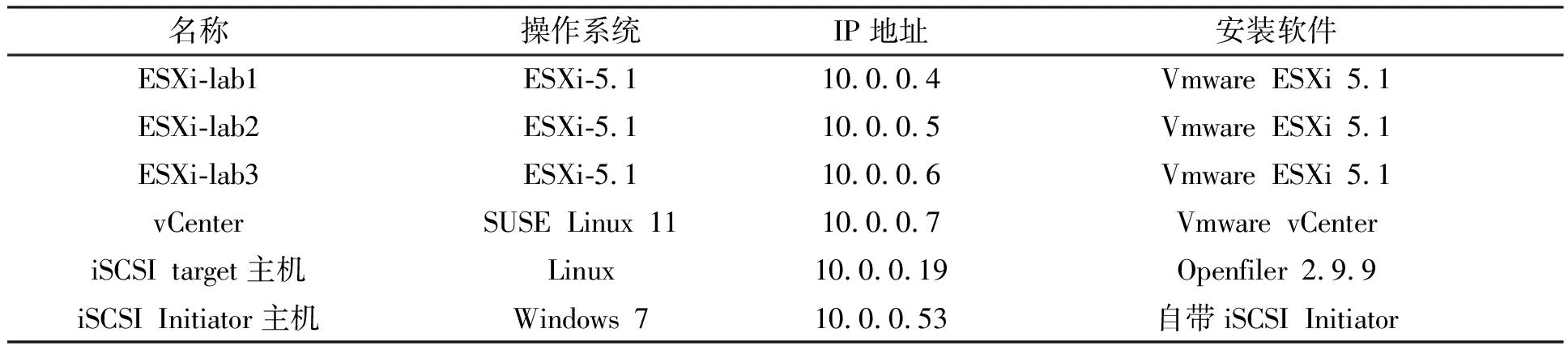
表1 基本配置参数
2.2 创建卷组
使用WEB管理用户名openfiler,WEB管理默认密码password,通过浏览器访问https://10.0.0.19:446来配置Openfiler.
在配置环境中选择“Volumes”,单击“Block Device”,可以看到3个实体硬盘,第1个/dev/sda已经用于安装系统,因此,在iSCSI target主机中新加的2个100 G硬盘,/dev/sdb和/dev/sdc,分别创建物理卷/dev/sdb1和/dev/sdc1,再将这2个物理卷组成一个新卷组vol-group1.
2.2.1 建立iSCSI逻辑卷
找到主菜单“Volumes”,单击右侧菜单“Add Volume”.在Select Volume Group处选择vol-group1.
在Create a volume in “vol-group1”表中,Volume Name处输入卷名称为iSCSI-1,Volume Description处输入iSCSI Target,Required Space (MB)处输入卷大小,卷大小根据需要设置,设为51 200 MB,Filesystem/Volume type处选择iSCSI,单击“Create”按钮,创建该卷[6].
2.2.2 开启iSCSI target server服务
找到主菜单“Services”,单击右侧菜单“Manage Services”,在Manage Services中单击iSCSI target server右侧“Enable”按钮,开启iSCSI target server服务.
2.2.3 开启IP网段
单击主菜单“System”,拉到页面下方.在Network Access Configuration中输入网络访问名称“VM”,输入Network/Host IP段“10.0.0.0”,netmask“255.255.255.0”,表示从10.0.0.1到10.0.0.254都能访问,Type下拉列表框中选择“Share”,单击“Update”按钮[6].
2.2.4 配置iSCSI参数
在主菜单“Volumes”下,单击右侧菜单“iSCSI Targets”.可看到Target IQN(iSCSI Qualified Number,iSCSI合格证)字段:iqn.2006-01.com.openfiler:tsn.0dbec032944f,由系统产生,是每一个iSCSI唯一的编号,不需改动.单击“Add”按钮,添加一个新的iSCSI Target.
单击“LUN Mapping”按钮,单击“Map”按钮,映射Target.单击“Network ACL”,Access处选择“Allow”,允许10.0.0.0/24网段中的计算机使用iSCSI,单击“Update”[6].
3 iSCSI SAN测试
3.1 在Windows 7中测试iSCSI连接
Windows 7“管理工具”中找到“iSCSI发起程序”,并运行.在“目标”选项卡中,“目标”文本框中输入“10.0.0.19”,单击“快速连接”按钮,在“快速连接”对话框中看到Target IQN字段“iqn.2006-01.com.openfiler:tsn.0dbec032944f”,单击“完成”按钮,完成配置.
在“计算机管理”中打开“磁盘管理”,可以看到一个新的磁盘:“磁盘1”,大小为50 GB,如图2所示,可以像本地硬盘一样规划使用.

图2 Windows 7磁盘管理
3.2 在iSCSI SAN中安装Windows Server 2008虚拟机
3.2.1 创建iSCSI标准交换机
用vSphere Client登录VMware vCenter服务器,在“主机和群集”中选择 10.0.0.5 ESXi主机,在“配置”标签中选择“网络”,用“添加网络…”添加1台Vmkernel标准交换机,用于接iSCSI SAN.
3.2.2 添加存储适配器
在“配置”标签中选择“存储适配器”,单击“添加…”,添加“Add Software iSCSI Adapter”,按“确定”按钮添加一个iSCSI Software Adapter(vmhba36).右击新生成的“vmhba36”,选择“属性”进入“iSCSI启动器(vmhba36)属性”对话框.在“动态发现”标签中,单击“添加…”按钮.在“添加发送目标服务器”对话框“iSCSI服务器”文本框中输入“10.0.0.19”,按“确定”按钮,可以看到已经找到iSCSI服务器位置.
3.3.3 添加iSCSI SAN存储
在“配置”标签中选择“存储器”,单击“添加存储器…”,添加“磁盘/LUN”,文件系统版本用“VMFS-5”,输入数据存储名称“Openfiler SAN”,容量选择“最大可用空间”.完成“Openfiler SAN”的添加.
3.2.4 iSCSI SAN中安装Windows Server 2008虚拟机
在VMware vCenter服务器中,右击“10.0.0.5”主机,选择“新建虚拟机”,注意在选择存储器时要选网络存储“Openfiler SAN”,其它设置没有特殊要求,按提示完成Windows Server 2008虚拟机的安装.
4 结束语
在VMWare vSphere云计算平台中成功实现了Openfiler的iSCSI SAN配置以及连接,并使用iSCSI SAN的LUN完成虚拟机的存放,在Windows 7和Windows Server 2008中通过测试.为中小型机构在采购SAN和高价的HBA之前,提供了一个对iSCSI SAN原理、技术全面认识的学习平台;为最终项目决策,保护投资提供了一种最省成本的测试方案[7].
参 考 文 献:
[1] 刘卫平,蔡皖东.一种基于iSCSI的网络RAID设计与实现[J].计算机工程与应用,2006,42(14):162-164.
[2] SATRAN J,SMITHD,METH K,et al.iSCSI[EB/OL].http://www.ietf.org/internet-drafts/draft-ietfipsiSCSI-16.txt,2002.
[3] 杨婷婷,马致明.云计算技术下数字图书馆建设创新探究[J].新疆师范大学学报:自然科学版,2013,32(2):54-57.
[4] 张宁,潘伟民.基于云计算的高校实验平台的设计与构建[J].新疆师范大学学报:自然科学版,2013,32(3):11-14.
[5] 吴惠,刘江涛,陈建兵.基于云计算平台的RAID虚拟实验设计与实现[J].云南师范大学学报:自然科学版,2014,34(2):62-65.
[6] 龙德虎.Openfiler 使用方法[EB/OL].http://wenku.baidu.com/view/e25824ccaa00b52acfc7caa6.html,2007.
[7] 胡嘉玺.虚拟智慧:VMWare vSphere运维实录[M].北京:清华大学出版社,2011.
